Uso de la sincronización automática para sincronizar vídeos con cuentas de redes sociales
Brightcove Social proporciona una función de sincronización automática que se puede utilizar para sincronizar automáticamente vídeos con canales de redes sociales en función de las etiquetas asociadas a un vídeo.
Antes de configurar la sincronización automática, debe tener algunos destinos de publicación creados. Para obtener más información sobre la creación de destinos de publicación, consulte el documento Creación de destinos de publicación en redes sociales.
Tenga en cuenta que el uso de la sincronización automática y la publicación manual de vídeos mediante el módulo Social son operaciones independientes. Auto Sync no tiene conocimiento de qué vídeos se han publicado manualmente mediante el módulo Social. Si un vídeo está etiquetado de una manera que hace que Auto Sync lo publique en uno de sus destinos sociales, lo hará independientemente de si ese vídeo se ha publicado manualmente con el módulo Social.
Configuración de la sincronización automática
Para configurar la sincronización automática, siga estos pasos.
Una vez introducidas las etiquetas, se mostrará el número de vídeos con estas etiquetas.
- Abra Brightcove Social.
- Haga clic en Sincronización automática en la navegación izquierda. Se mostrará una lista de todos los nombres de sincronización automática que se han creado.
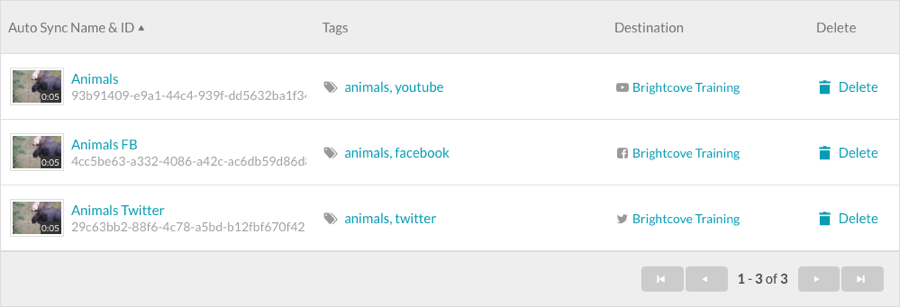
- Haga clic en Configurar sincronización automática.
- Introduzca un nombre para la sincronización.
- Seleccione los vídeos que desea distribuir.
- Vídeos con todas estas etiquetas - Los vídeos con TODAS las etiquetas enumeradas deben sincronizarse
- Vídeos con cualquiera de estas etiquetas - Los vídeos con CUALQUIERA de las etiquetas enumeradas deben sincronizarse
- Todos los vídeos de esta cuenta - Todos los vídeos de la cuenta deben sincronizarse
- A menos que se haya seleccionado Todos los vídeos de esta cuenta , introduzca una lista de etiquetas separadas por comas.
- Seleccione los vídeos que deban excluirse.
- Inactivo : los vídeos inactivos no se sincronizarán (predeterminado)
- Programación restringida - Los vídeos programados no se sincronizarán
- Restringido geográficamente - Los vídeos con restricciones geográficas no se sincronizarán
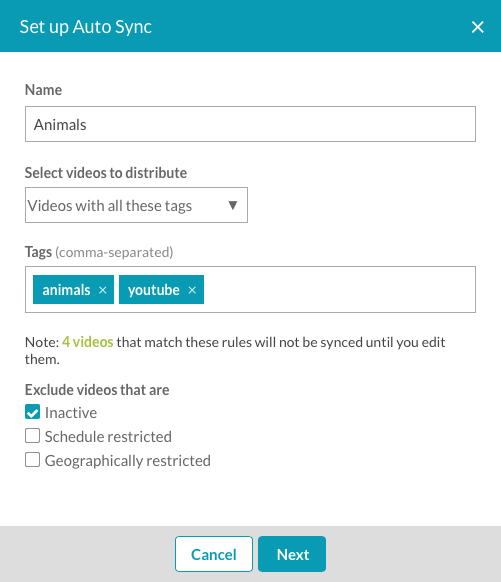
- Haga clic en Next.
- Elija un destino de publicación con el que sincronizar los vídeos. Haga clic en Administrar destinos para crear nuevos destinos o editar los existentes. Al hacer clic en un destino se mostrarán los valores predeterminados del destino.
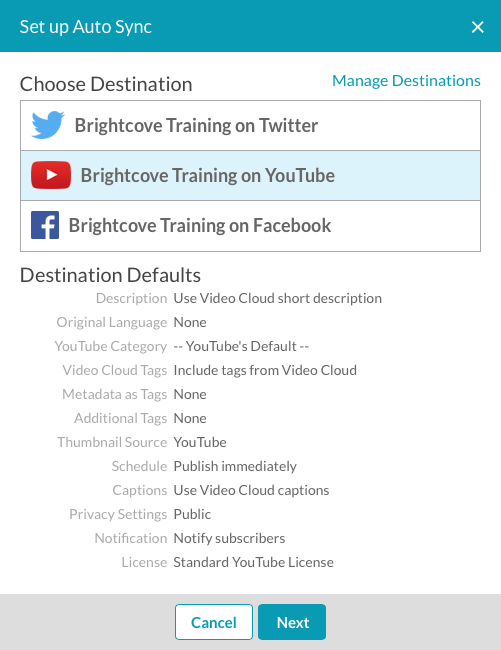
- Haga clic en Next.
- Configure las reglas de sincronización automática. Las opciones disponibles cambiarán en función de la plataforma social seleccionada.
Configuración de reglas de sincronización automática
Al configurar la sincronización automática, las reglas se pueden configurar para controlar lo que sucede con los vídeos en el sitio de redes sociales. Esto incluye qué hacer cuando se quita el vídeo de la lista (el vídeo se elimina de Video Cloud o las etiquetas cambian) o cómo se gestionan las actualizaciones de metadatos de vídeo. Las reglas se basan en la plataforma de redes sociales que se seleccionó:
Configuración de reglas de YouTube
Al utilizar la sincronización automática con YouTube:
- YouTube tiene un límite de 100 caracteres para los títulos, por lo que el módulo Social truncará los títulos de vídeo a 100 caracteres.
- Si se selecciona la opción Actualizar metadatos de vídeo en YouTube , si el vídeo se carga sin subtítulos y, a continuación, se agregan subtítulos, los subtítulos se pasarán a YouTube.
- Si se selecciona la opción Actualizar metadatos de vídeo en YouTube , si el vídeo se carga con subtítulos, cualquier cambio en la información de subtítulos en Video Cloud hará que los subtítulos actualizados se pasen a YouTube.
- Seleccione lo que sucede cuando un vídeo no se etiqueta o se elimina de Video Cloud:
- Eliminar vídeo distribuido en YouTube - El video se eliminará de YouTube
- Hacer vídeo distribuido - Hacer que el vídeo de YouTube sea privado o no listado
- No hay acción - No le pasa nada al video de YouTube
- Seleccione lo que sucede cuando se cambian los metadatos de vídeo:
- Actualizar metadatos de vídeo en YouTube - Los cambios en los metadatos de vídeo en el lado de Video Cloud se sincronizarán con YouTube
- Ninguna acción - No se toman medidas
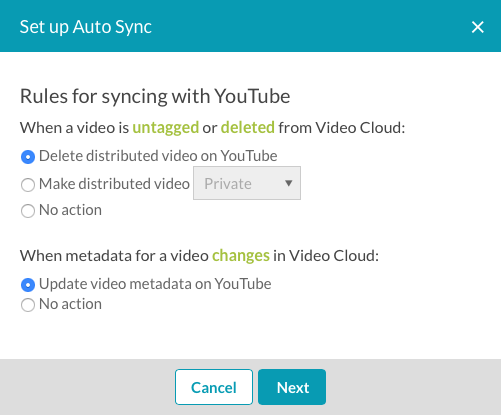
- Haga clic en Next.
- Confirme la configuración de sincronización automática y haga clic en Finalizar.
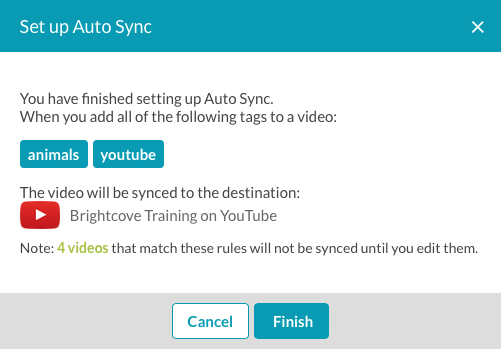
Configuración de reglas de Facebook
- Seleccione lo que sucede cuando un vídeo no se etiqueta o se elimina de Video Cloud:
- Eliminar vídeo distribuido en Facebook - El video será eliminado de Facebook
- Caducar vídeo distribuido en Facebook - El video caducará en Facebook
- No hay acción - No le pasa nada al video de Facebook
- Seleccione lo que sucede cuando se cambian los metadatos de vídeo:
- Actualizar metadatos de vídeo en Facebook - Los cambios en los metadatos de vídeo en el lado de Video Cloud se sincronizarán con Facebook
- Ninguna acción - No se toman medidas
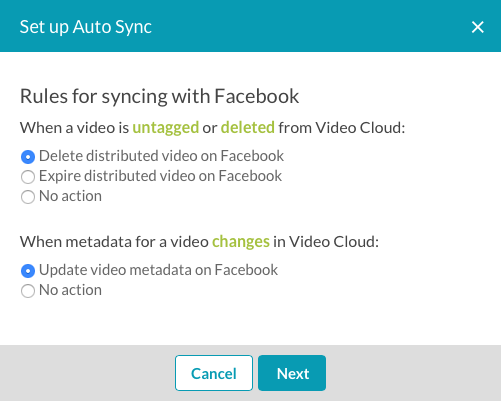
- Haga clic en Next.
- Confirme la configuración de sincronización automática y haga clic en Finalizar.
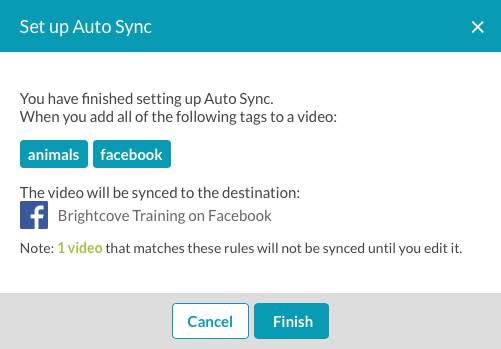
Configuración de reglas de Twitter
- Seleccione lo que sucede cuando un vídeo no se etiqueta o se elimina de Video Cloud:
- Eliminar vídeo distribuido en Twitter - El video se eliminará de Twitter
- No hay acción - No le pasa nada al video de Twitter

- Haga clic en Next.
- Confirme la configuración de sincronización automática y haga clic en Finalizar.
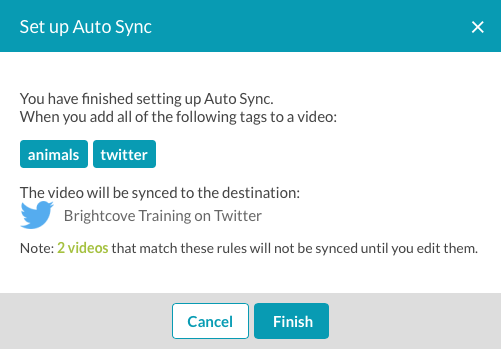
Visualización y edición de trabajos de sincronización automática
Para ver y editar los trabajos de sincronización automática que se han creado, siga estos pasos:
- Abra Brightcove Social.
- Haga clic en Sincronización automática en la navegación izquierda. Se mostrará una lista de todos los trabajos de sincronización automática que se han creado.
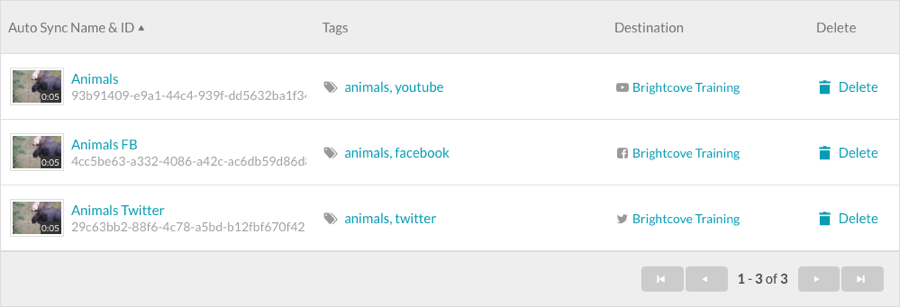
- Haga clic en los vínculos de la columna Etiquetas para abrir el módulo Media y buscar en función de esas etiquetas.
- Haga clic en la columna Destino para abrir la configuración de destino de publicación.
- Haga clic en Eliminar para eliminar el trabajo de sincronización.
- Haga clic en el vínculo en el nombre de la columna Nombre e ID de sincronización automática para abrir las propiedades de sincronización.
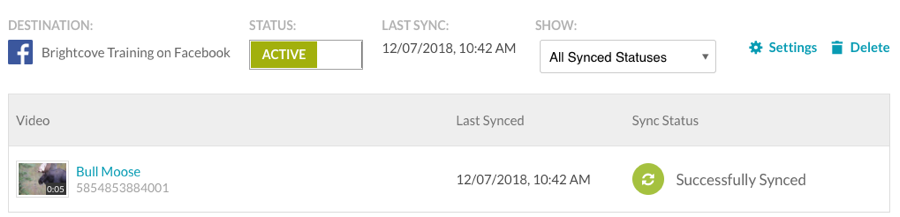
- El STATUS se puede establecer en:
- ACTIVE - Los vídeos se sincronizarán
- PAUSADO - No se sincronizarán vídeos
- La lista SHOW se puede utilizar para filtrar lo que se muestra.
- Haga clic en Configuración para editar la configuración de sincronización. Haga clic en Actualizar para guardar los cambios.
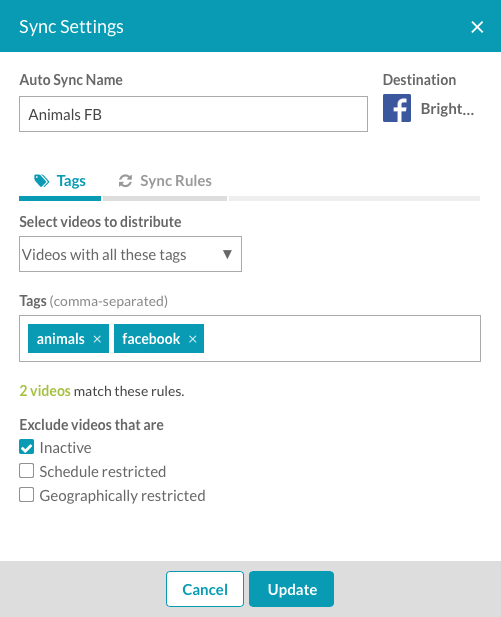
- Haga clic en Eliminar para eliminar el trabajo de sincronización.
 Contactar con Soporte
Contactar con Soporte del sistema
del sistema
